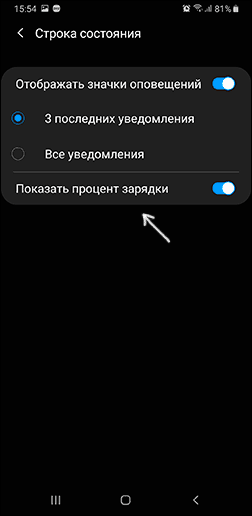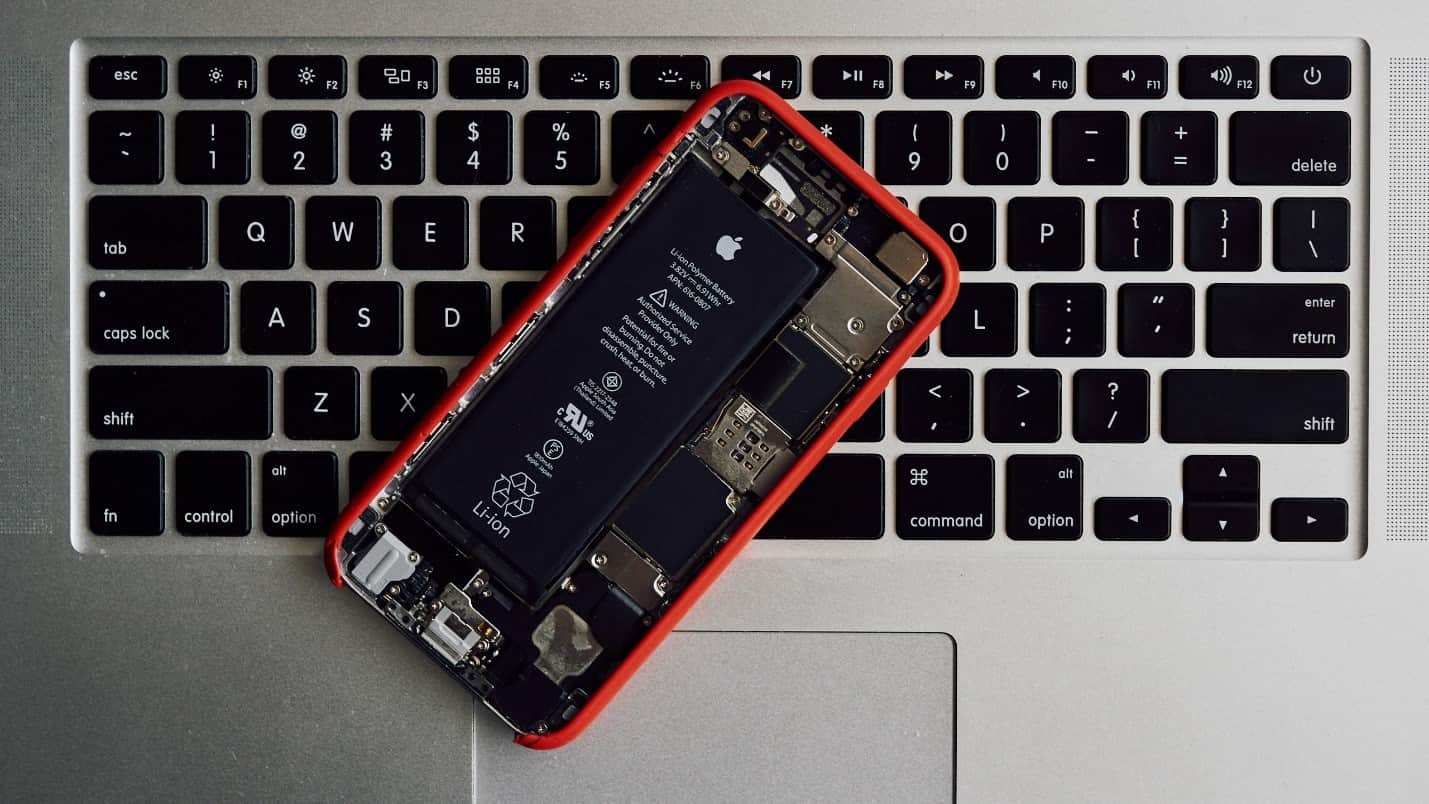- Как включить процент зарядки батареи в процентах Android
- Включение отображения заряда батареи в процентах на чистом Android 9
- Батарея в процентах на Андроид встроенными средствами системы (System UI Tuner)
- Батарея в процентах на Samsung
- Использование приложения Battery Percent Enabler (Батарея с процентом)
- Видео инструкция
- Продлите жизнь аккумулятора
- Что такое «срок службы батареи»?
- Правила зарядки смартфона
- Общие правила зарядки мобильных устройств
- Экономия заряда батареи на смартфоне
- Общие правила экономии заряда батареи для мобильных устройств
- Экономия заряда батареи на iPhone
- Экономия заряда батареи на устройстве Android
Как включить процент зарядки батареи в процентах Android

В этой инструкции — о том, как включить показ заряда батареи в процентах встроенными средствами Android 4, 5, 6 и 7 (при написании проверялось на Android 5.1 и 6.0.1), отдельно — на последних Android 9 Pie и новее, на телефонах Samsung Galaxy а также о простом стороннем приложении, которое имеет одну единственную функцию — переключает скрытую системную настройку телефона или планшета, отвечающую за отображение процентов зарядки. Может быть полезным: Быстро разряжается батарея на Android, Как узнать текущую емкость аккумулятора Android.
- Отображение заряда в процентах на Android 9 и новее
- Как включить батарею в процентах на Android, если в настройках такой функции нет (скрытыми встроенными средствами системы)
- Батарея в процентах на Samsung Galaxy
- Приложение Battery Percent Enabler (батарея с процентом для любых версий Android)
- Видео инструкция
Примечание: обычно даже без включения специальных опций оставшийся процент заряда аккумулятора можно увидеть, если сначала вытянуть сверху экрана шторку уведомлений, а затем — меню быстрых действий (рядом с батареей появятся цифры заряда).
Включение отображения заряда батареи в процентах на чистом Android 9
В последних версиях Android включить показ процента заряда батареи в строке состояния можно с помощью простой настройки (если у вас такая отсутствует — используйте методы из следующих разделов). Шаги для включения:
- Зайдите в Настройки и нажмите по пункту «Батарея».
- Включите пункт «Уровень заряда батареи».
Это все необходимые действия — нужная информация должна сразу появиться вверху экрана вашего смартфона.
Батарея в процентах на Андроид встроенными средствами системы (System UI Tuner)
Первый способ обычно работает почти на любых Android устройствах с актуальными версиями системы, где пункт включения заряда в процентах в настройках отсутствует. Причем метод работает даже в тех случаях, когда производителем установлен свой лаунчер, отличный от «чистого» андроида.
Суть способа — включить опцию «Показывать уровень заряда батареи в процентах» в скрытых настройках System UI Tuner, предварительно включив эти самые настройки. Для этого потребуется выполнить следующие шаги:
- Откройте шторку уведомлений так, чтобы видеть кнопку настроек (шестеренку).
- Нажмите и удерживайте шестеренку, пока она не начнет вращаться, а затем отпустите её.
- Откроется меню настроек с уведомлением о том, что «Функция System UI Tuner была добавлена в меню настроек». Учитывайте, что шаги 2-3 не всегда получаются с первого раза (отпускать следует не сразу, как началось вращение шестеренки, а спустя где-то секунду-две).
- Теперь в самом низу меню настроек откройте новый пункт «System UI Tuner».
- Включите параметр «Показывать уровень заряда батареи в процентах».
Готово, теперь в статусной строке на вашем Андроид планшете или телефоне будет показываться заряд в процентах.
Батарея в процентах на Samsung
На телефонах Samsung Galaxy присутствует встроенная функция включения отображения заряда батареи в процентах, но находится она не в самом очевидном для начинающих расположении:
- Зайдите в Настройки — Уведомления. На следующем экране нажмите по пункту «Строка состояния».
- Включите пункт «Показать процент зарядки».
После этого ваш Samsung Galaxy будет показывать процент заряда рядом со значком батареи в правом верхнем углу экрана, как и требовалось.
Использование приложения Battery Percent Enabler (Батарея с процентом)
Если по какой-то причине вам не удается включить System UI Tuner, то можно использовать стороннее приложение Battery Percent Enabler (или «Батарея с процентом» в русской версии), которое не требует специальных разрешений или root-доступа, но надежно включает показ процентов заряда батареи (причем, просто меняется та самая системная настройка, которую мы изменяли в первом способе).
- Запустите приложение и отметьте пункт «Батарея с процентом».
- Вы сразу видите, что в верхней строке стал отображаться процент батареи (во всяком случае у меня было так), но разработчик пишет, что требуется перезагрузить устройство (полностью выключить и включить).
Готово. При этом, после того, как вы изменили настройку с помощью приложения, вы можете удалить его, процент заряда никуда не исчезнет (но придется заново установить, если потребуется отключить показ зарядки в процентах).
Видео инструкция
На этом всё. Как видите, очень просто и, думаю, каких-то проблем возникнуть не должно.
Источник
Продлите жизнь аккумулятора
При правильном использовании аккумулятор современного смартфона может прослужить довольно долго. Самое главное правило – снизить нагрузку на него. Но есть и другие секреты, зная которые вы сможете использовать свое устройство максимально эффективно. Для того чтобы продлить время автономной работы смартфона и избежать преждевременной замены батареи, нужно соблюдать простые правила энергосбережения.
Приложения для экономии заряда батареи для Android и iPhone действительно продлевают время работы смартфона.Но обычно их устанавливают только тогда, когда аккумулятор уже дает сбои.
Если же вы хотите использовать смартфон максимально эффективно, нужно научиться правильно его заряжать и экономить заряд, не дожидаясь проблем с батареей.
В этой статье мы ответим на некоторые самые популярные вопросы:
- До какого уровня нужно заряжать батарею?
- Нужно ли заряжать смартфон на 100%?
- Когда заряжать смартфон, чтобы обеспечить долгий срок службы батареи?
- Как заряжать новую батарею?
- Могут ли приложения для защиты сократить срок службы батареи?
Что такое «срок службы батареи»?
Правила обращения с современными аккумуляторами сильно изменились со времен их свинцово-кислотных собратьев. Уже не нужно беспокоиться о «памяти аккумулятора», но важно понимать другие особенности их работы.
Для нас важны две характеристики современных литийионных аккумуляторов: срок службы и время автономной работы.
Срок службы – это период, по истечении которого батарею нужно заменить. Пользователи почти не думают о нем до тех пор, пока батарея не начинает разряжаться непривычно быстро. Соблюдая некоторые несложные правила с первых дней использования аккумулятора, вы сможете продлить срок его службы.
Время автономной работы – это период, в течение которого устройство работает от батареи с момента зарядки. Скорее всего, в обычной жизни вас волнует именно эта характеристика. Общее правило таково: чем чаще батарея разряжается, тем быстрее она изнашивается. Контролируя нагрузку на батарею, вы сможете продлить и срок ее службы, и время автономной работы устройства.
Самостоятельно разбираться с аккумулятором сейчас сложно и даже опасно, потому что в большинстве телефонов батареи несъемные. Чтобы заменить батарею, придется обращаться в сервис, и стоит это недешево. К счастью, при правильном использовании вы сможете избежать лишних расходов на обслуживание.
Любые два аккумулятора от одинаковых смартфонов будут иметь разный срок службы – все зависит от того, как вы будете использовать и заряжать телефон.
Правила зарядки смартфона
Самый простой способ продлить жизнь аккумулятора – правильно его заряжать. Рекомендациям желательно следовать начиная с самой первой зарядки, но и по прошествии времени они дадут определенный эффект.
Общие правила зарядки мобильных устройств
Не разряжайте батарею до нуля и не перезаряжайте ее. Согласно тестам, современные батареи демонстрируют наилучшую производительность при уровне заряда 20–90%. Поэтому лучше всего ставить телефон на зарядку при уровне заряда не ниже 20% и отключать его от сети, прежде чем индикатор доберется до отметки 100%.Если вы не планируете использовать устройство долгое время, например в период недельного отпуска за границей, рекомендуется перед выключением зарядить (или разрядить) его до 50%.
Не используйте энергоемкие приложения во время зарядки.Это создает так называемую паразитную нагрузку, что нарушает цикл зарядки и ведет к быстрому износу батареи. Чаще всего это происходит, когда пользователи играют или смотрят фильмы, не отключая устройство от сети.
Не перегревайте батарею. При перегреве батарея изнашивается гораздо быстрее. Устройство может перегреться при длительном интенсивном использовании, например если вы играете или смотрите видео во время зарядки телефона.Если не отключить устройство от сети при уровне заряда 100%, начнется непрерывная подзарядка, что тоже может привести к перегреву.
Используйте функцию быстрой зарядки только тогда, когда это действительно необходимо. Быстрая зарядка очень удобна в отдельных случаях, но ее принцип аналогичен употреблению энергетиков вместо полноценного сна. Если нет крайней необходимости, лучше использовать стандартную зарядку, которая не создает лишней нагрузки на батарею.Используйте такие источники питания, которые могут замедлять зарядку, например умные розетки.
Заряжайте понемногу, но часто. Если вместо одной длительной зарядки вы будете понемногу подзаряжать телефон несколько раз в день, вы снизите нагрузку на батарею и сможете поддерживать идеальный уровень заряда. Даже если вы выключаете телефон для длительного хранения, рекомендуется подзарядить аккумулятор до 50% –он будет терять заряд, даже когда устройство не используется.
Экономия заряда батареи на смартфоне
Экономия заряда батареи позволяет продлить время автономного использования устройства, а значит, и срок службы аккумулятора. Давайте разберемся, как правильно использовать смартфон между подзарядками.
Общие правила экономии заряда батареи для мобильных устройств
Пользуйтесь антивирусом для отслеживания вредоносных программ. Вредоносные программы заметно сокращают время работы устройства. Если ваш смартфон стал расходовать заряд подозрительно быстро, возможно, пора подумать об установке антивируса. Такие защитные решения, как Kaspersky Total Security, распознают любые проблемы безопасности и ликвидируют их. Перед киберугрозами уязвимы устройства как на базе Android, так и на базе iOS.
Уменьшите яркость дисплея. Выберите минимальную яркость, при которой вашим глазам будет комфортно. Лучше всего настраивать ее в ручном режиме, но если не хочется тратить на это время, достаточно будет автоматической регулировки. При этом вы в любой момент можете подкорректировать подсветку вручную.
Быстрая автоблокировка позволит сократить время работы экрана и сэкономить заряд батареи. Попробуйте разные режимы и выберите подходящий вам. Чем быстрее блокируется экран, тем медленнее садится батарея, – но если вы часто читаете новости или книги на мобильном, вам наверняка будет удобнее увеличить время до перехода в спящий режим. В любом случае, сменив заводские настройки автоблокировки экрана, вы скорее всего только выиграете.
Удалите приложения, которые расходуют много заряда, или ограничьте их использование. Приложения, которые постоянно работают в фоновом режиме – получают и отправляют данные или выводят уведомления, – расходуют большое количество энергии.Проверьте энергопотребление приложений в настройках телефона, чтобы выяснить, куда уходит заряд.
Энергосберегающий режим продлит время автономной работы. В этом режиме самые необходимые приложения продолжают работать, а наиболее энергоемкие отключаются.
Отключите графические эффекты.Вероятно, в настройках вашего смартфона есть функции, которые делают интерфейс более привлекательным. Однако эффект параллакса, «живые обои» и красивые переходы от одного приложения к другому потребляют дополнительную энергию.Отключив их, вы сможете сэкономить заряд и, возможно, повысить производительность устройства.
Отключайте Wi-Fi или сотовую связь при слабом сигнале или его отсутствии. Телефон затрачивает большое количество энергии на поиск сети и установление подключения. Оставьте только канал с наилучшим сигналом и отключите все остальные. Если не работают ни Wi-Fi, ни сотовая связь, отключите обе функции.
Отключайте телефон или включайте режим полета. Если смартфон не понадобится вам в течение нескольких часов, одно из очевидных решений – выключить его. Скорее всего, вы нечасто будете пользоваться этим способом, однако большинство людей не пользуются им вообще.В режиме полета вся беспроводная связь на вашем устройстве, потребляющая ресурсы батареи, будет отключена, но при этом вы сможете пользоваться приложениями, которые не требуют подключения к Сети.
Экономия заряда батареи на iPhone
Темная тема iOS позволит сэкономить заряд на iPhone с OLED-дисплеем. Отключенные пиксели не потребляют энергию – экономия очевидна. Светодиодные дисплеи прежних поколений все равно подсвечивают пиксели для отображения темных цветов, но даже в этом случае можно заметить небольшую экономию заряда.
В некоторых приложениях, например в «читалках», темная тема включается отдельно. Другие используют общесистемную темную или светлую тему.
Приложения для экономии заряда батареи на iPhone могут максимально сократить энергопотребление. Загружать их нужно только из официального магазина приложений, проверяя при этом на подлинность. Мы также рекомендуем ознакомиться с информацией о выявленных уязвимостях.
Экономия заряда батареи на устройстве Android
Сберечь заряд на устройствах Android помогут специальные приложения для экономии заряда батареи, например Kaspersky Battery Life. Такие приложения позволяют оптимизировать работу смартфона и отследить, куда уходят ресурсы батареи. Некоторые из них даже анализируют цикл батареи, оценивают оставшийся срок службы и дают полезные советы по энергосбережению.
Для автоматического изменения нескольких параметров смартфона с учетом особенностей использования будут полезны приложения автоматизации. Например, когда вы используете новостные приложения или соцсети, приложение автоматизации будет повышать яркость дисплея и увеличивать время до блокировки экрана. А если вы просто переключаете песни в Google Play Музыка, где яркость дисплея не так важна, она будет уменьшаться.
Антивирус для Android защитит вас от киберугроз, которые вредят операционной системе и ресурсу батареи. Kaspersky Internet Security для Android – это надежная защита от современных цифровых угроз.
Неважно, какой у вас смартфон: вы сможете продлить жизнь батареи, если будете самостоятельно контролировать его использование. Установите оптимальные параметры для своего устройства и правильно заряжайте аккумулятор. Соблюдая простые правила использования батареи, вы сможете существенно снизить расходы на обслуживание смартфона.
Источник